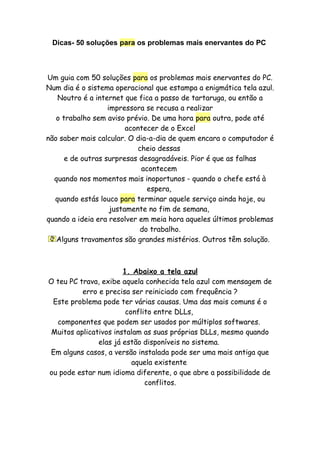
50 soluções para problemas do PC
- 1. Dicas- 50 soluções para os problemas mais enervantes do PC Um guia com 50 soluções para os problemas mais enervantes do PC. Num dia é o sistema operacional que estampa a enigmática tela azul. Noutro é a internet que fica a passo de tartaruga, ou então a impressora se recusa a realizar o trabalho sem aviso prévio. De uma hora para outra, pode até acontecer de o Excel não saber mais calcular. O dia-a-dia de quem encara o computador é cheio dessas e de outras surpresas desagradáveis. Pior é que as falhas acontecem quando nos momentos mais inoportunos - quando o chefe está à espera, quando estás louco para terminar aquele serviço ainda hoje, ou justamente no fim de semana, quando a ideia era resolver em meia hora aqueles últimos problemas do trabalho. Alguns travamentos são grandes mistérios. Outros têm solução. 1. Abaixo a tela azul O teu PC trava, exibe aquela conhecida tela azul com mensagem de erro e precisa ser reiniciado com frequência ? Este problema pode ter várias causas. Uma das mais comuns é o conflito entre DLLs, componentes que podem ser usados por múltiplos softwares. Muitos aplicativos instalam as suas próprias DLLs, mesmo quando elas já estão disponíveis no sistema. Em alguns casos, a versão instalada pode ser uma mais antiga que aquela existente ou pode estar num idioma diferente, o que abre a possibilidade de conflitos.
- 2. Para evitar isso, vamos localizar as DLLs duplicadas e desactivar as mais antigas. Fecha os aplicativos abertos e tecla F3, ou clica em Iniciar/Localizar/Arquivos e pastas. No campo Nome, indica que arquivo desejas procurar. Deixe em branco o campo Contendo o Texto e, no campo Examinar, escreve Meu computador. Certifica-te de que a opção Incluir subpastas está assinalada. Poderias localizar todas as DLLs digitando *.dll no campo Nome. Mas, se fizeres isso, vais obter uma lista com milhares de nomes. É melhor procurares apenas as DLLs conhecidas por provocar problemas. Elas têm os seus nomes iniciados em bw, co, ctr, mfc, msv e ole. No campo Nome, digite, por exemplo, ole*.dll para buscar as DLLs com nomes iniciando em ole. Clica em cada arquivo duplicado com o botão direito e escolha Propriedades. Selecione a aba Versão e anote a versão da DLL. O arquivo de número de versão mais alto deve estar na pasta WindowsSystem. Muda o nome do mais antigo para algo como arquivo.dll.velho e coloque o mais novo nessa pasta, se ele já não estiver lá. Reinicia o micro. Quando um aplicativo procurar por essa DLL na pasta onde estava, não vai encontrá-la. Ele vai, então, usar o arquivo que está na pasta WindowsSystem. Como a DLL velha não foi apagada, é possível reverter o processo se algo der errado. Se estiver tudo certo, repete o procedimento para as outras DLLs duplicadas. Um utilitário que facilita bastante esse trabalho é o DLL Checker, disponível no site www.vb2java.com . No teste do INFOLAB, este programa funcionou muito bem no Windows 98, mas não foi possível instalá-lo no Windows Me.
- 3. 2. Desordem no Registo O PC fica instável quando se usam recursos de compartilhamento de dados entre aplicativos, ou quando um programa é activado automaticamente por um outro. Falhas assim, no compartilhamento de objectos, podem, às vezes, ser provocadas pela existência de dados incorrectos no Registro do Windows. Se usas Windows 95, 98, 98 SE ou NT 4 Workstation, reinicia o sistema e, antes de abrires qualquer programa, faz uma limpeza no Registo com o RegClean. Este programa pode ser obtido no site da Microsoft (www.microsoft.com/downloads/release.asp? ReleaselD=18924). Quando activado, o RegClean examina o Registo e elimina entradas inválidas. Ele também cria um arquivo que permite desfazer a operação se isso for necessário. A Microsoft não recomenda o uso do RegClean no Windows Me nem no Windows 2000 Professional. Neles, a limpeza do Registo é feita automaticamente cada vez que o micro é ligado. Logo, basta reiniciar o sistema. 3. Instalação desastrosa Se o PC começa a funcionar mal depois da instalação de um novo programa, a providência número 1 é desinstalar esse programa. É provável que o computador volte ao normal. No Windows Me, antes de qualquer instalação, active o recurso de Restauração do Sistema para criar um ponto de restauração do Sistema
- 4. (clique em Iniciar/Programas/Acessórios/Ferramentas de Sistema/Restauração do Sistema). Se houver problemas depois, desinstala o novo programa e usa esse utilitário para restaurar o sistema à situação anterior. Um método muito seguro de se proteger contra esse tipo de problema é manter uma imagem completa do disco para recuperação em caso de desastre. Para isso, são necessários um segundo disco rígido, um utilitário de partição de disco, como o PartitionMagic, e um de clonagem, como o DriveImage (ambos da PowerQuest). O segundo disco é dividido em duas partições. Numa delas, mantém- se uma cópia limpa do sistema operacional. Na outra partição é armazenada uma imagem completa do disco principal, gerada com o utilitário de clonagem. Em caso de desastre, deve-se dar a partida com a cópia limpa do sistema. Os utilitários de partição de disco geralmente trazem um gerenciador de boot para isso. Basta, então, recuperar o disco principal a partir da imagem armazenada e tudo volta a ser como antes. 4. Início automático, PC lento Muitos softwares - como ICQ, RealPlayer e Babylon - configuram- se para iniciar-se automaticamente quando o micro é ligado. Alguns deles aparecem na forma de um ícone na bandeja do sistema (o lugar onde fica o relógio do Windows). Isso é conveniente no caso de programas que precisam mesmo estar sempre activos. Mas é bom não abusar. Um excesso de softwares carregados pode deixar o micro lento e aumenta as chances de falhas, já que cada programa ocupa um certo espaço na memória e
- 5. consome algum tempo de processamento. Para desactivar o carregamento automático de programas pouco usados, use o utilitário MSConfig. Clique em Iniciar/Executar. Digite msconfig e clique OK. Clique então na aba Iniciar e desmarque as opções que não quer que sejam iniciadas automaticamente 5. Desempenho fraco Quando o PC é ligado, ele funciona bem, mas, depois de algumas horas de trabalho, percebes que a máquina está lenta. Se muitos aplicativos são abertos ao mesmo tempo, o desempenho cai. Esses sintomas sugerem falta de memória. Quando não há memória física suficiente, o Windows apela para a memória virtual, ou seja, transfere os dados excedentes para um arquivo em disco. Como o acesso ao disco é muito mais lento que à memória real, o desempenho deteriora-se. Se o micro tiver menos de 64 MB, a única solução é instalar mais memória nele. Já em micros com 64 MB ou mais é possíivel atenuar o problema com um limpador de memória como o MemTubro. Este programa desfragmenta a memória, agilizando o acesso aos dados gravados nela. Depois, faz uma coleta de lixo para recuperar espaço que eventuais softwares malcomportados tenham deixado vazios. Em seguida, descarrega DLLs que não estão em uso. O programa ainda tenta liberar memória ocupada pelo sistema operacional ou por aplicativos. O resultado é que o micro passa a funcionar como se tivesses acabado de ligá-lo. Uma cópia de demonstração válida por 30 dias pode ser obtida no site www.memturbo.com .
- 6. O registo de software custa 19.95 dólares. 6. Os ícones enlouqueceram ! O Explorer começa a mostrar ícones incorrectos. Reinicias o Windows, mas o problema continua. A causa dessa falha pode ser um aplicativo malcomportado que, ao ser instalado, corrompeu as propriedades dos atalhos. O melhor caminho para resolver esse problema é usar o TwalkUI, um utilitário com muitas funções interessantes para o usuário avançado. É importante ter a versão mais recente do programa, disponível no site da Microsoft ( www.microsoft.com/ntworkstation/downloads/powertoys/networki ng/nttweakui.aps). Feito o download, roda o programa tweakui.exe para descompactares os arquivos. Clique com o botão direito sobre o arquivo tweakui.inf e escolhe Instalar. Guarda arquivo de documentação tweakui.hlp para consultares em caso de dúvida. Terminada a instalalção, o TweakUI para a aparecer como uma das opções do Painel de Controle do Windows. No Windows Me, pode ser necessário clicar no link Visualizar todas as opções do Painel de Controle para vê-lo. Activa o TweakUI e selecione a aba Repair. Escolha a opção Rebuild Icons no menu e clique no botão Repair now. O TweakUI vai eliminar ícones não usados e restaurar as propriedades dos demais.
- 7. 7. Apaguei sem querer ! Apagaste um arquivo e agora precisas dele ? Se foi um apagamento normal, o arquivo deve estar na Lixeira do Windows. Basta dares um duplo clique nela e procurares por ele. Mas se apagaste o arquivo permanentemente (Shift+Del) vai ser preciso usar um utilitário específico. Isso também acontece quando o arquivo é apagado por certos aplicativos. Um desapagador eficaz é o Easy Recovery, da OnTrack ( www.ontrack.com/easyrecovery). Pode ser a salvação no caso de um arquivo realmente importante. Há uma versão gratuita que só mostra os arquivos, sem recuperá- los. É interessante rodá-la antes de pagar pelo software, já que ele não é dos mais baratos. 8. O game só quer a placa velha ! Troca a velha placa de vídeo do teu pc por uma nova. Quando vais rodar o teu jogo predileto, ele insiste em procurar a placa velha e não funciona correctamente. A causa pode ser um driver de vídeo duplicado. Quando se acrescenta um componente plug and play ao PC, o Windows tenta instalar os programas controladores para ele. Mas o driver antigo nem sempre é removido completamente. Se houver dois drivers, o aplicativo pode enganar-se na configuração. Esse problema pode acontecer também quando há troca de outros componentes, como o modem, a placa de som ou o mouse. A primeira coisa a fazer é verificar se há mesmo drivers duplicados. Para isso, reinicia o micro e, quando ele começar a carregar o sistema (geralmente a máquina emite um bip nesse instante), tecla F8 para exibir o menu de inicialização. Escolhe a opção de inicializar no Modo de Segurança
- 8. com suporte para CD-ROM. Quando a inicialização terminar, clica no ícone Meu Computador com o botão direito e escolhe Propriedades. Seleciona, então, a aba Gerenciador de Dispositivos. Verifica quais os controladores instalados para o dispositivo suspeito. Se, por exemplo, houver dois drivers no item Adaptadores de Vídeo, aí está o problema. Clica no controlador antigo e, em seguida, no botão Remover. No final, clique em OK e reinicia o micro. Se não souberes qual o controlador a eliminar, remove todos. O Windows vai reinstalar o programa correcto quando for reiniciado. Em alguns casos, vai ser necessário ter à mão o CD-ROM com drivers fornecidos com a placa. 9. O micro não desliga Um problema comum é o micro travar quando é dado o comando Iniciar/Desligar. O usuário é obrigado a desligar a máquina de forma irregular, pelo hardware. Essa falha pode ter causas variadas. Em máquinas ligadas em rede rodando Windows 98 ou 98 SE, a origem mais frequente é a maneira como o Windows trata os drives mapeados, ou seja, os discos de servidores de rede que são vistos pelo sistema como se estivessem instalados localmente, Em micros com um grande número de drivers mapeados, o Windows fica confuso na hora de fechar as conexões e a falha acontece. Há um patch da Microsoft que corrige esse problema. Chama-se Actualização de Encerramento de Unidades Mapeadas e pode ser obtido por meio do Windows Update (windowsupdate.microsoft.com). Esta actualização é só para Windows 98 e 98 SE.
- 9. 10. Máquina leeeenta O teu PC está lento e não pára de acessar o disco rígido. Quando há vários programas abertos e resolves iniciar mais um, tens de esperar longos e irritantes segundos pelo carregamento. Há várias coisas que podem ser feitas para melhorar esta situação: Desfragmentar o disco, fazer um upgrade no hardware ou instalar um limpador de memória, por exemplo. Um ajuste que pode trazer um pequeno ganho de desempenho é optimizar a memória virtual. Para começar, se tens dois discos rígidos, coloca a memória virtual no disco mais veloz (normalmente o mais novo) e, de preferência, não naquele onde está instalado o sistema operacional. Clica com o botão direito no ícone o Meu Computador e escolhe Propriedades. Seleciona a aba Desempenho e clique no botão Memória Virtual. Clica em Especificar minhas próprias configurações de memória virtual. Escolhe, então, o disco em que deseja localizar a memória virtual e clica OK. Vais ter de reiniciar o computador para que a nova configuração tenha efeito. Um passo adicional é especificar um tamanho mínimo para a memória virtual. Na configuração-padrão, o Windows altera o tamanho do arquivo de troca conforme a necessidade. Isso poupa espaço no disco, mas pode provocar fragmentação no arquivo, o que aumenta o tempo de leitura.
- 10. Se tens espaço de sobra no disco, podes especificar um tamanho mínimo e, assim, evitares redimensionamentos constantes. Segue os passos descritos acima e, ao configurar a memória virtual, escreve o número mínimo de megabytes desejados. Para a maioria dos usuários, 256 MB é um bom número. Não é recomendável estabelecer um tamanho máximo. Se fizeres isso, o PC pode travar quando estiveres a trabalhar com arquivos excepcionalmente grandes. 11. O comando Sys não funciona Se formatares uma disquete no Windows Me, vais notar que o utilitário de formatação não oferece mais a opção de copiar os arquivos do sistema que existia no Windows 9x. Também não adianta rodar o comando Format no DOS com a opção /s. Essa opção não existe no Windows Me. Já o comando Sys tem outra função nessa versão do sistema operacional. Ele só serve para restaurar o arquivo io.sys no drive C. Como, então, produzir uma disquete de partida limpo para uso com jogos e utilitários de configuração de Bios, por exemplo ? O único caminho é criar um disco de inicialização usando a ferramenta específica para isso que faz parte do sistema. Essa disquete também vai ser útil se houver algum problema que impeça a partida normal do micro, e ainda para iniciar o computador no modo MS-DOS, que não está disponível no menu Iniciar/Desligar do Windows Me. Clica em Iniciar/Configurações/Painel de Controle. Dá um clique duplo em Instalar ou remover programas. Escolhe a aba Disco de lnicialização e clica no botão Criar disco. Depois, é só seguires as instruções.
- 11. 12. Pau completo Ligas o PC e ele não funciona. O Windows começa a ser carregado, mas o processo é interrompido e nada mais acontece. Para enfrentares uma emergência assim, vais precisar da disquete de inicialização criada durante a instalação do sistema. A primeira coisa a fazer é desligar o PC, colocar a disquete de inicialização na drive A e ligá-lo novamente. Se a máquina ainda assim não funcionar, é quase certo que há algum defeito no hardware. Se funcionar, a provável causa do problema é algum arquivo de sistema corrompido. No prompt do DOS, digita scandisk e tecla Enter. O ScanDisk vai identificar e corrigir eventuais falhas no disco rígido. Eles podem ser a origem da corrupção de arquivos. Quando o ScanDisk perguntar se queres fazer um exame de superfície, responde sim. Terminada esta etapa, usa o ScanReg para inspecionar e reparar o Registo. Digita c:windowscommandscanreg/fix no prompt do DOS e tecla Enter. No final, desliga o PC, remove a disquete da drive e tenta dar a partida novamente. Se não der certo, inicializa o PC com a disquete outra vez e reinstala o Windows. 13. Travou, travou, travou... Já removeste todos os aplicativos inúteis ou suspeitos de provocar falhas no sistema, limpaste o Registo, desfragmentaste o disco e até tentaste um upgrade do Windows. Mesmo assim o teu PC continua a travar ou apresenta falhas na interface com o usuário.
- 12. É comum isso acontecer em PCs que já passaram por instalações e actualizações de softwares. Pode ser a hora de apelar para uma solução radical: formatar o disco e reinstalar tudo. É um processo trabalhoso porque a formatação destrói todo o conteúdo do disco. É preciso reinstalar os programas e recuperar os dados a partir de um backup. Mas o resultado costuma ser bom, a menos que haja problemas com o hardware. Um bom momento para formatar o disco é quando é feito um upgrade de versão no sistema operacional. Em primeiro lugar, certifica-te de que tens uma disquete de arranque. Se não tiveres, é preciso gerar uma (vê a dica 11). Criada a disquete de arranque, é hora de fazeres um backup de todos os documentos e outros arquivos que desejas preservar. Podes comprimir os arquivos com um compactador como o WinZip (www.winzip.com) e gravá-los num CD-RW, disco Zip ou outro meio de armazenamento. Quando terminares, certifica-te de que os arquivos armazenados no backup estão em ordem. Para iniciares a formatação, dá partida no PC com a disquete. No prompt do DOS, digita format c:. O Windows vai perguntar se queres mesmo formatar o disco. Tecla S e Enter para confirmar, mas cuidado: depois deste passo, não dá para voltar atrás. Terminada a formatação, reinstala o Windows e recupera os documentos a partir do backup. Depois, vai instalando os aplicativos um a um. Entre uma instalação e outra, reinicia sempre o PC e verifica se está tudo certo. No final, terás um PC novo, pelo menos no que se refere ao software.
- 13. 14. A impressão sai toda truncada Um colega de trabalho envia-te um arquivo DOC que contém uma grande tabela. Tu imprimes e o documento sai, em várias folhas, todas truncadas. Apressado, ficas sem saber o que fazer. Calma, este problema tem solução. O teu colega, o autor do documento, deve tê-lo ajustado para impressão numa folha grande - por exemplo, no tamanho A3, cujas dimensões são o dobro do A4, o padrão mais comum. Naturalmente, ele tem à disposição uma impressora que suporta o formato A3. Para imprimires na tua impressora, que só aceita papel comum, aciona o comando Arquivo/Configurar Página. Observe, na tela que se abre, que o papel está indicado como Tamanho Personalizado. Muda essa opção para o formato com que trabalhas - em geral, A4 (21Ox297 mm). Conferr, também, se o mais adequado é usar a folha em posição Retrato ou Paisagem. Feito isso, podes imprimir. As informações agora aparecem todas no papel. 15. Onde estão os menus do Word ? De repente, no Word 2000, encontras isto... desapareceram todas as barras de ferramentas e, de quebra, também desapareceu a barra de menus. E agora ? simplesmente não é mais possível operar o programa. Antes de encontrares uma solução, vale notar que, em tese, isto não deveria acontecer. Ocultar as barras de ferramentas é fácil. Mas sumir com todos os menus, sem que se saiba como, é algo que o próprio programa deve impedir. Mas a verdade é que já aconteceu com vários utilizadores. É provável que exista uma combinação de factores que atinge uma brecha do programa e - zapt ! - lá se vão os menus. Para saires dessa enrascada, é preciso lançares mão de algum conhecimento de programação em VBA. Aciona Alt+F11 para abrires o ambiente do Visual Basic. Nele, verifica se, no rodapé, existe uma janela com o nome Imediata. Caso ela não esteja visível, aciona Ctrl+G. Nessa janela, digita o seguinte comando,
- 14. mais a tecla Enter: CommandBars("Menu Bar").Visible = True Fecha a janela do Visual Basic e retorna à tela principal do Word. A barra de menus está lá. Aciona Exibir/Barras de Ferramentas e indica as barras que devem ficar visíveis. Ufa ! 16. O normal.dot pirou Durante o uso do Word, recebes o aviso de que o modelo Normal está corrompido e diversas funções do programa deixam de funcionar ou passam a comportar-se de forma estranha. O que fazer ? Conheces bem o arquivo Normal.dot. Ele armazena a maior parte das configurações do Word, o que inclui macros, menus e barras de ferramentas. O Normal.dot é o principal modelo do Word e define o formato-padrão de qualquer documento novo para o qual não indica explicitamente um outro modelo. Portanto, no Word, trabalhas com esse arquivo em quase 1OO% das situações. De tão solicitado, o modelo Normal pode eventualmente corromper-se. Como primeira medida, reinicia a máquina e abre o Word novamente. Se o problema for leve, é possível que as coisas se reacomodem. No entanto, se os problemas continuarem, há dois caminhos a seguir. Se o teu Word é padrão - ou seja, tu praticamente usas o programa tal como foi instalado -, então a solução é simples: localiza o arquivo Normal.dot e renomeia-o, por exemplo, para Normal.OOO, Normal antigo.dot ou outro nome à tua escolha. A rigor, poderias apagá-lo, mas, como regra de prudência, é sempre melhor mantê-lo à parte. Agora, para todos os efeitos, como não existe mais o modelo Normal, o Word criará um novo, sadio e pronto para ser usado. O segundo caminho é mais complicado. Pressupõe que o teu Normal.dot danificado contém macros, formatações de menus e barras de ferramentas - enfim, qualquer item que precisaste conservar. Aqui, podes começar exactamente com os mesmos passos da primeira solução. Só que será necessário determinar exactamente o que queres recuperar, o que exige um conhecimento mais avançado do Word. Se tens essa experiência, parte de um Normal.dot zerado e reconstrói a
- 15. situação que tinhas anteriormente. Para isso, será necessário importar objectos, como macros e estilos, do modelo antigo para o novo. Por causa dessas situações de emergência, é aconselhável fazeres uma cópia de reserva do Normal.dot sempre que executares novas personalizações. 17. O Excel não sabe mais calcular Ao trabalhar com uma planilha do Excel, notas um comportamento estranho. Embora modifiques o valor das células numa coluna, pôr exemplo, os totais mantêm-se os mesmos. Será que o Excel perdeu, misteriosamente, a sua capacidade de mastigar números ? Não é nada disso. Dá o comando Ferramentas/Opções e, na caixa de diálogo que se abre, traz para o primeiro plano a orelha Cálculo. A opção activa deve ser a de cálculo manual. Troca-a para Automático. Retorna à planilha e vê que o comportamento foi normalizado. Mas resta a pergunta: como é que isso acontece ? O Excel não altera o modo de cálculo por si mesmo. Com certeza, algum colega teu, que trabalha com a mesma planilha, configurou o programa para executar cálculos somente após um comando do usuário (F9). Esta opção é útil, especialmente quando se está a adicionar dados a uma planilha muito grande. O desligamento do recálculo automático evita que o Excel refaça uma extensa cascata de operações após a inclusão de cada número. Assim, o usuário pode inserir os dados e só depois usar o F9 ou reabilitar o modo automático. 18. Os índices do Eudora se corromperam Ao tentar enviar ou receber e-mail, o Eudora 4.0,5.0 ou 6.0 pode apresentar problemas como erros fatais. Em geral, o erro acontece quando o Eudora acumula grande quantidade de pastas e-mail. Cada uma dessas pastas corresponde a um arquivo MBX e um TOC, ambos com o mesmo nome. O MBX é um arquivo texto que contém todas as mensagens da pasta. O TOC (de table of contents) é uma lista de índices que ajudam o programa a localizar cada mensagem. Os GPFs podem ocorrer quando
- 16. um desses arquivos de índices se corrompe. Em alguns casos, o próprio Eudora, durante a operação, identifica o problema e oferece uma opção para corrigi-lo. Mas a situação fica complicada, mesmo, quando o problema acontece durante a abertura do programa, porque vem acompanhado de um GPF. A saída, neste caso, é apagar no directório do Eudora todos os arquivos TOC. Ao ser reiniciado, o programa relê as mensagens e constrói novos arquivos TOC, resolvendo o problema. De todo modo, a configuração do programa não sai totalmente incólume desta situação. Os índices são reconstruídos, mas tu perdes as marcas indicativas de que a mensagem foi retransmitida ou respondida. 19. O Norton não funciona com o Outlook Express Usas o Norton AntiVirus 2001 e o Outlook Express e sabes que o antivírus protege a tua caixa postal contra vírus que chegam por e-mail. No entanto, para tua surpresa, constatas que existe uma mensagem contaminada na Caixa de Entrada do Outlook Express. Como ? O Norton deixou passar ? Deixou, sim, mas a coisa não é tão simples. Antes de tudo, certifica-te, no antivírus, de manteres ligada a proteção de e-mail para cada conta gerenciada pelo Express. Para fazeres isso, abre o Norton e clica no botão Opções. Em seguida, aciona lnternet/Proteção de E-mail e marca, à direita, todas as caixas (há uma para cada conta de e-mail). Isso garante que o utilitário vai identificar pragas digitais antes mesmo que elas pousem na tua caixa postal. Como assim ? O Norton AntiVirus, assim como outros programas que monitoram o canal POP (aquele por onde chegam as mensagens), tem duas formas de detectar vírus de e-mail. Uma é anterior à gravação da mensagem e a outra posterior. No primeiro caso, quando a protecção à conta de e-mail está ligada, o módulo Poproxy - o nome vem de proxy POP-analisa o conteúdo das mensagens antes de chegarem à caixa postal. Assim, o vírus é Interceptado antes de entrar no arquivo DBX em que o Outlook Express armazena as mensagens. (Cada DBX corresponde a uma pasta de e-mails.)
- 17. No entanto, se a protecção de e-mail estiver desligada, a mensagem e o vírus anexo serão gravados no arquivo DBX. O antivírus não age sobre os arquivos DBX por se tratar de um formato proprietário da Microsoft. Se, por exemplo, ele tentasse eliminar o vírus, poderia apagar o DBX. Resultado: iriam o vírus e também todas as mensagens. E o que acontece quando um vírus é gravado (normalmente, um arquivo anexo) no arquivo DBX ? Neste caso, o vírus só será detectado se o usuário tentar executá-lo. Nesse momento, o sistema precisará extrair do DBX o arquivo que contém o invasor (EXE, DOC, VBS etc.) a fim de executá-lo. Quando o arquivo do vírus é gravado em disco, o antivirus apanha-o em flagrante e impede a sua execução. Um aviso: a actualização de segurança para o Outlook não vale para o Outlook Express. Neste a contaminação é possível se o usuário executar o anexo virótico. No entanto, o Express não é programável - portanto, o código para enviar e-mail utilizando objectos no Outlook não o afecta. 20. O Winzip comeu os directórios Tu baixas da internet, ou recebes de algum parceiro de trabalho, um arquivo ZIP que contém um programa, formado por um conjunto de arquivos organizados em directórios e subdirectórios. Usas o WinZip para descompactar o pacote, mas enfrentas um problema: os arquivos vêm todos avulsos, e não separados em pastas. Resultado: o programa não funciona. A solução já imaginaste qual seja: extrair os arquivos para os directórios adequados. Mas como fazer isso ? Abre o pacote ZIP com o WinZip e maximiza a janela do programa, a fim de deixares visível a coluna Path. Só aparecem itens nessa coluna se os arquivos originais estavam separados em directórios. Para extraí-los na mesma disposição, seleciona todos os arquivos e clica no botão Extract e garante que a caixa Use Folder Names está marcada. Com isso, os arquivos são extraídos conservando os directórios originais.
- 18. 21. O ZoneAlarm diz não ao ICQ Usas o firewall ZoneAlarm e, ao tentares usar um programa que aceda à intemet - por exemplo, ICQ e NetMeeting - recebes uma mensagem dizendo que ela está bloqueada por não ter direitos de servidor. Como resolver ? Aplicações deste tipo devem ser configuradas no ZoneAlarm para agir como servidores. Vai ao painel de programas do firewall e marca a caixa de verificação Allow Server para o aplicativo desejado. Vale notar que o ZoneAlarm, por questão de segurança, só permite que um programa atue como servidor ou para a área local, ou para a internet. Aceitar as duas juntas seria abrir uma brecha. De qualquer forma, para qualquer programa, a permissão de atuar como servidor é desligada, como padrão. Especificamente para o ICQ, mesmo depois de atribuir ao aplicativo a autorização para agir como servidor, o ZoneAlarm não o deixa funcionar. Neste caso, a segurança de internet para o ICQ deve estar ajustada para o nível alto. O programa só funcionará se esse nível for baixado para médio. Segundo a Zone Labs, fabricante do firewall, a empresa pretende acomodar este problema em versão próxima do ZoneAlarm. O objectivo é permitir que o ICQ possa funcionar, mesmo com a segurança para a internet mantida em nível alto. 22. Arquivos baixados para pasta temporária Toda vez que o usuário desmarca por engano a opção Sempre Perguntar Antes de Abrir Este Tipo de Arquivo, o lnternet Explorer passa a fazer, automaticamente, o download de arquivos deste formato numa pasta temporária e abri-lo tão logo é concluído o processo. Este procedimento é condenável porque permite a abertura de arquivos de origem desconhecida sem que antes sejam tomadas as precauções necessárias, como o uso de um programa de antivirus. Para resolver o problema, clica sobre o ícone Meu Computador na área de trabalho do Windows e seleciona a opção Explorar. Abre o menu Exibir, escolhe Opções de Pasta e, na janela correspondente, abre a ficha Tipos de Arquivo. Seleciona o tipo de arquivo para o qual desativaste a opção - WinZjp File, por exemplo.
- 19. Clica, em seguida, no botão Editar e marca a opção Confirmar Abertura Após Download. 23. Há um ActiveX corrompido Durante a navegação, pode acontecer de o internauta deparar com a mensagem de que há uma falha de página inválida no Kernel32.DLL. A causa pode ser um controle ActiveX corrompido. Para sanar o problema, no lntemet Explorer abre o menu Ferramentas/Opções de lntemet. Clica no botão Configurações e, em seguida, Exibir Objectos. Para facilitar a conferência dos arquivos, seleciona a opção Detalhes no menu Exibir. Se encontrar na lista algum item ActiveX danificado, remove-o, clicando sobre ele com o botão direito do mouse e selecionando a opção correspondente. Quem usa o Netscape pode proceder da seguinte forma: com o navegador fechado, localiza a pasta C:Arquivos de programasNetscapeNavigatorProgram no Windows Explorer. Renomeia a pasta Plugins - coloque um nome como Plugins-ori, por exemplo. Recarrega o navegador. Caso não ocorram mais travamentos, copia, um a um, os arquivos da pasta renomeada para a nova pasta Plugins que o browser criou ao ser recarregado. Depois disso, reinicia o browser mais uma vez. 24. Os atalhos não funcionam Os atalhos para os endereços web simplificam muito a vida do internauta. Ao receber uma mensagem e ver um endereço realçado, basta clicar nele para ser conduzido à página, sem ter de memorizar a URL ou copiá-la e colá-la no campo correspondente do browser. Quer dizer, deveria ser sempre assim. Às vezes no entanto, por mais que se clique no atalho ele insiste em não acionar o navegador. Este problema pode ter duas causas: 1 - O IE não está configurado como browser padrão, e o programa que estava definido com tal não está mais instalado. 2 - Um nome de arquivo curto é usado para o programa associado aos atalhos de internet. Para o primeiro caso,
- 20. abre lniciar/Configurações/Painel de Controle. Dá um duplo clique no ícone Opções da lnternet, abre a guia Programas e marca a opção O lntemet Explorer Deverá Verificar Se É o Navegador Padrão. Clica, em seguida, nos botões Aplicar e OK. Se a causa é a número 2, a solução exige alguns passos a mais. Usuários do Windows 9x ou NT devem abrir o Windows Explorer ou o Windows NT Explorer, respectivamente, e selecionar Opções de Pasta no menu Exibir. Em seguida, precisas abrir a guia Tipos de Arquivos. Na lista Tipos de Arquivos Registados, clica na opção URL: Protocolo de Transferência de Arquivos e, depois, em Editar. Na caixa Acções, clica em Open e no botão Editar. No campo Aplicativo Usado Para Executar a Acção, vai aparecer o caminho para o browser como um arquivo de nome curto. Algo como "c:arquiv~1intern~1iexplore.exe". Altera-o pelo nome de arquivo longo. Vai ficar algo como "c:arquivos de programasintemet exploreriexplore.exe". Não deixes de incluir as aspas. Clica no botão OK e em Fechar. Repete a mesma operação para os arquivos URL: Protocolo Gopher, URL: Protocolo de Transferência HyperText e URL: Protocolo de Transferência HyperText Com Privacidade. Quando terminar, clica em Fechar para sair da caixa de diálogo Opções de Pasta. No Windows 2000, o procedimento é ligeiramente diferente: abre o menu Iniciar/Programas/Acessórios e o Windows Explorer. No menu Ferramentas, clica em Opções de Pastas e na guia Tipos de Arquivos. Na caixa de diálogo Tipos de Arquivos Registados, seleciona URL: Protocolo de Transferência de Arquivos e clica em Avançado. Na Caixa Acções, clica em Open e em Avançado. Se na caixa Aplicação Usada para Executar a Acção o caminho estiver com nome de arquivo curto, altera-o como mostrado no passo referente ao Windows 9x e ao NT. Clica em OK e em Fechar. Repete os passos para os tipos de arquivo URL: Gopher, URL: Protocolo de Transferência HyperText, URL: Protocolo de Transferência HyperText Com Privacidade e URL: Atalhos de lnternet. Fecha a caixa de diálogo Opções de Pasta. Ao iniciar o lnternet Explorer, o programa vai perguntar se desejas torná-lo o navegador-padrão. Clica em Sim.
- 21. 25. O Netscape altera páginas As páginas dinâmicas estão a ficar malucas quando navegas com o Netscape Navigator 6 ? Ficam mesmo. Se entrares no site Lancenet (www.lance.com.br), isso fica óbvio. Na home page, este site apresenta uma barra de menus com vários desportos: Futebol, Ténis, Automobilismo etc. "Menus, onde ?", dirás tu. De facto, aproximas o ponteiro desses itens e os menus não se abrem. No entanto, com outros browsers, como o próprio Netscape na versão 4.7, tudo funciona bem. Neste caso, infelizmente, não há solução. O Netscape 6 não se dá bem com objectos de HTML dinâmico e até mesmo com a exibição de simples imagens. O resultado é que ele altera o conteúdo das páginas em muitos websites (inclusive o da INFO). Para os fãs do Navigator, a saída é voltar para a versão 4.7. Enquanto não sai uma correção, é isso que boa parte dos usuários está a fazer. 26. A sincronização do Palm não respode Após instalar o firewall BlacklCE Defender na tua máquina, a sincronização do Palm com o computador não funciona mais. Para esses casos, a Network ICE, fabricante do firewall, recomenda a desativação temporária do programa. No Windows 9x e Me, dá os seguintes passos. Clica com o botão direito do mouse no ícone do programa, localizado na barra de tarefas do Windows, junto ao relógio. No menu, escolhe a opção Stop BlacklCE Engine. Faz a sincronização do Palm e, depois, retorna ao menu e escolhe Start BlackICE Engine. 27. Deu crash no browser Tu e o teu browser sempre conviveram em harmonia até que, um belo dia, o programa começa a irritár-te com travamentos constantes. Há diversas hipóteses possíveis para o problema. Uma delas pode ser o facto de que os arquivos temporários de Internet tenham ido para o espaço. Para resolver o problema, reinicia o computador em modo MS-DOS e apaga a pasta c:windowstempor~1. Essa operação basta para que na próxima vez que
- 22. iniciares o Windows uma nova pasta Temporary Internet Files tenha sido criada. 28. Cadê a opção salvar destino ? Estás numa página da Web, interessas-te por um link e clicas com o botão direito do mouse nele para usares a opção Salvar Destino Como ou lmprimir Destino, como já fizeste inúmeras vezes na vida. Qual não é tua surpresa ao constatares que nenhum dos dois comandos está disponível no menu. Isso aconteceu porque provavelmente tu ou outra pessoa com acesso ao teu computador activou o Supervisor de Conteúdo. Para retornares ao estágio anterior, abre o menu Ferramentas do Internet Explorer, seleciona Opções da Internet e a guia Conteúdo. Clica no botão Desactivar, na área Supervisor de Conteúdo. Detalhe: o Internet Explorer exigirá a digitação da senha do supervisor, ou seja, da pessoa que activou a opção. Se não foste tu, procura descobrir o responsável. Caso contrário, nada feito. 29. Ilustres desconhecidos A tua agenda de endereços do Outlook Express está repleta de pessoas desconhecidas, e tens a certeza de que nunca as cadastraste ? Abre a caixa de diálogo Opções do menu Ferramentas. Na guia Enviar, desmarca a opção lncluir Automaticamente no Catálogo de Endereços as Pessoas a Quem Respondo. Para finalizar, pressiona na sequência os botões Aplicar e OK. A acção não vai eliminar as inclusões indesejadas feitas até então, mas vai evitar que novos contatos passem a figurar no catálogo de endereços sem a tua vontade. 30. O IE anda rebelde O internet Explorer não abre ou não funciona apropriadamente ? Apesar de pouco divulgada, há uma ferramenta na versão 5.5 que ajuda a diagnosticar e a resolver problemas com o navegador. Chega-se a ela pelo menu lniciar/Configurações/Painel de Controle/Adicionar ou Remover Programas. Localiza na lista o item Microsoft lnternet Explorer 5.5 e Ferramentas Para a lntemet e, com a opção marcada, pressiona o botão Adicionar ou Remover. Na janela seguinte, marca o item Reparar o lnternet Explorer e clica em OK.
- 23. 31. Deixe que eu completo O Internet Explorer tem um recurso para facilitar a entrada de endereços no campo correspondente, a partir das informações armazenadas no Histórico. Ou seja, ao iniciar a digitação de uma URL, o navegador reconhece-a e abre uma lista para que o internauta selecione a opção de preenchimento automática que atende aos seus interesses no momento. O problema é que, muitas vezes, o Histórico armazena endereços com erros de digitação que mais atrapalham do que ajudam. A primeira providência é limpar o Histórico. No Internet Explorer, seleciona Opções da Internet no menu Ferramentas. Na guia Geral, pressiona o botão Limpar Histórico. Por um bug qualquer, no entanto, nem sempre essa operação esvazia o cache. Neste caso, a saída é editar o Registo. Fecha o Internet Explorer e abra o Editor de Registo (Iniciar/Executar/digite "regedit" sem as aspas o pressiona OK). Na árvore de directórios, localiza HKEY_CURRENT_ USERSoftwareMicrosoftlntemet ExplorerTypedURLs e deleta todos os valores da área direita da tela, com excepção do Padrão. 32. Mais rápido, por favor A tua conexão é lenta ? Não estás sozinho: milhões de internautas vivem o mesmo drama. Se a assinatura de um serviço de acesso em banda larga não está nos teus planos - seja por falta de oferta ou por economia - algumas providências podem ajudar a tornar a navegação menos penosa. No lnternet Explorer 5 ou versões superiores, vai ao menu Ferramentas e seleciona Opções de lnternet. Na guia Avançado, localiza a área Multimedia e clica para desmarcar uma ou mais opções (Mostrar Figuras, Reproduzir Animações, Reproduzir Vídeos e Tocar Sons). Pressiona o botão Aplicar. Ainda na caixa de diálogo Opções da lnternet, seleciona a guia Conteúdo, clica no botão AutoCompletar e desmarca os itens Formulários e Nomes de Usuários e Senhas em Formulários. Clica em OK e, depois, em OK novamente. O passo seguinte é selecionar a guia Segurança, pressionar o botão Nível Personalizado e seleciona a opção Desactivar dos itens Plug-ins e Controles ActiveX, Java e Scripts. Clica OK para fechares as janelas. A desabilitação de ActiveX, Java e Scripts certamente impedirá a visita a algumas páginas que utilizam esses recursos, mas lembra-te de que essas alterações são reversíveis. 33. Sem novos favoritos ? Por um dano qualquer na pasta de Favoritos ou no arquivo desktop.ini dessa pasta, o botão OK da caixa de diálogos Adicionar a Favoritos do Interner Explorer pode ficar indisponível.
- 24. Pode acontecer também de o próprio comando Adicionar a Favoritos do menu correspondente não estar activo. A solução ? No Windows Explorer, cria uma pasta e copia nela os arquivos armazenados na pasta Favoritos. No Windows 95 e no Windows 98, esses arquivos ficam em c:WindowsFavoritos. Em seguida, abre o Internet Explorer ou o próprio Windows Explorer e abre a opção organizar Favoritos do menu Favoritos. Apaga todos os arquivos, com excepção das pastas Canais, Links e Actualizações do Software. Depois de fechar a janela Organizar Favoritos, verifica se o botão Adicionar ou o comando Adicionar Favoritos voltaram a funcionar. Em caso positivo, retoma ao Windows Explorer e copia, um a um, os arquivos guardados na pasta criada inicialmente, verificando sempre se as funções continuam disponíveis. Se acontecer de ficarem inactivas novamente após a cópia de um dos arquivos, apaga esse arquivo e usa o método tradicional de inclusão para voltar a tê-lo na pasta Favoritos. Ou seja, se for um site, visita esse endereço de novo e usa o comando Adicionar a favoritos que acabou de ser restaurado. 34. E o download não aconteceu Quem fez a actualização do Internet Explorer para a versão 5.5 muito provavelmente já se deparou com a seguinte situação: ao clicar com o botão direito do mouse num link para o download de um arquivo e selecionar a opção Abrir Numa Nova Janela o processo de download tem início, mas o browser, em seguida, fecha-se. Ou, então, o navegador apresenta o mesmo comportamento quando uma página web secundária é aberta ao se seguir o link. Tanto numa situação como na outra, o problema acontece porque o link aponta para um arquivo que não pode ser aberto no local. É o caso típico dos arquivos com extensão ZIP, EXE, MP3 e WMA. Essa falha foi corrigida no Interner Explorer 5.5 Service Pack l (download.microsoft.com/download/ie55sp1/ Install/5.5_SP1/WIN98Me/PT- BR/ie5setup.exe). Se não queres parar para fazer a actualização, o meio de contornar o problema é clicar no link para download com o botão direito do mouse e selecionar a opção Salvar Destino Como. 35. Pastas a mais Há quem não suporte ver na lista de favoritos as pastas Links, Canais e Actualizações do Software.
- 25. Estas pastas são mantidas pelo próprio lnternet Explorer. Não adianta apagar ou renomear esses itens, porque o navegador encarrega-se de recriá-los na próxima vez que for aberto. Para acabar com o aborreccimento, a melhor saída é manter as pastas indesejadas como ocultas. Como ? No lnternet Explorer, abre o menu Favoritos, clica na pasta Links com o botão direito do mouse, seleciona Propriedades e marca a opção Oculto. Pressiona o botão OK. Repete a operação com as pastas Canais e Actualizações do Software. 37. O disco rígido não lê A maldição da tela azul abate-se sobre o teu PC, e o Windows diz que não consegue ler ou escrever no drive C. Uma das causas pode ser um trecho danificado (bad cluster) no disco rígido, que só ficas a saber que existe quando pedes o arquivo alocado naquela área. O dano geralmente acontece quando o micro é mudado de lugar com o disco funcionando ou quando o próprio disco sofre um impacto - pancadas enraivecidas de punho sobre a mesa, por exemplo. Nestes casos, ou a cabeça de leitura e gravação riscou a área ou bateu na superfície do disco, liberando partículas que vão riscá-lo. Em outras palavras, o teu arquivo está perdido. Quanto ao disco, verifica as proporções da área danificada. Clica em Iniciar, Programas, Acessórios e, em Ferramentas de sistema, escolhe ScanDisk. Seleciona o disco rígido, habilita o teste Completo e clica no botão Iniciar para rodares o programa. Caso os danos estejam em torno de alguns Kbytes, dá para conviver com eles. Se passarem de 1 MB, é melhor comprares outro disco enquanto é tempo. 38. A inicialização engasga No meio do caminho, a inicialização morreu. A primeira providência é verificares se o cabo do disco rígido está devidamente encaixado. Quando o cabo está com mau contacto, o disco lê tudo diferente e o boot enlouquece. Reinicia o micro e tecla F8. Se for mau contacto, aparecerão uns caracteres estranhos no lugar do nome do disco. Não tem nada de errado aí ? Aproveita o F8 para tentares entrar no Windows 9x pelo Modo de segurança - na versão ME, o sistema procura fazer isso sozinho. Se entrar, indica que o cabo está bem conectado, mas pode haver problemas com drivers ou um trecho danificado no disco rígido. Dá o boot com a disquete de inicialização, roda o ScanDisk e faz o teste de superfície completo. Provavelmente encontrarás um bad cluster bem na área do arquivo de inicialização ou de um executável do kernel do Windows. A saída prudente é
- 26. colocar o disco em outra máquina, copiar os arquivos para outro disco e comprar um novo. Para quem gosta de viver perigosamente, basta reinstalar o Windows depois de rodar o ScanDisk. O sistema vai pular o trecho ruim marcado pelo programa e se instalar nas áreas sadias. 39. Tremedeira no monitor Nada mais irritante do que uma tela de monitor a tremer. Frequente nos monitores de tubo de raios catódios comuns, a tremedeira (ou flicker) acontece quando o fósforo que recobre a tela brilha por um tempo inferior ao da actualização da imagem. Para os teus olhos não perceberem a troca de imagens na tela, ela deve acontecer a uma taxa de pelo menos 60 vezes por segundo ou 60 Hz. Quando esses 60 Hz incomodam, é hora de acelerar a taxa de actualização. No Windows a partir de 9x, clica com o botão direito do mouse na Área de trabalho, seleciona Propriedades, clica na ficha configurações e, em seguida, no botão Avançadas. Na ficha Adaptador, escolhe a mais alta das taxas de actualização dísponíveis, a partir de 75 Hz. Se a tua lista oferece apenas 60 Hz, é provável que o Windows não tenha encontrado a configuração plug and play do monitor. Faz o sistema procurá-la. Na ficha Monitor, habilita a opção Detectar automaticamente monitores plug and play e reinicializa o micro. Ou clica no botão Alterar e reinstala o monitor. Se empacar nos 60 Hz, diminui a resolução da tela e verifica se as taxas de actualização se alteram, antes de te conformares com a limitação do monitor ou da placa de vídeo. 40. A tela mudou de cor A tela ficou totalmente azulada, avermelhada ou amarelada. Tudo indica que o problema está no cabo de sinal de vídeo, que liga o monitor ao micro. Verifica os conectores. Se o cabo estiver bem conectado e a tela continuar colorida, alguns dos seus fios internos podem ter sido danificados - quando um deles se rompe, a cor correspondente desaparece, destacando as demais. Sorte a tua se for daqueles cabos soltos. Bastará comprar um novo e cuidar para não pôr peso sobre ele ou deixá-lo cair, o que entortaria ou quebraria alguns pinos do conector, provocando o mesmo defeito causado pelos fios rompidos. Se o cabo estiver preso ao monitor, será necessário recorrer à assistência técnica. Preserva os teus cabos evitando dobrá-los, espremê-los contra a parede ou deixá-los à mercê de pés desastrados em áreas de passagem. Mas se não for possível e houver asco de alguém
- 27. chutá-los ou arrastá-los, não apertes os paremos de fixação. Assim, os cabos soltam-se e os conectores salvam-se. 41. O micro trava Sem mais nem menos o teu computador começou a travar ? Pode ser que ele esteja com calor. Como regra geral, 65 graus centígrados são o limite que um componente electrónico pode suportar. Algumas placas-mães mais recentes medem a própria temperatura e a do processador. Mas nada o impede de usar um termónetro sério, que aguente temperaturas na casa dos 100 graus centígrados, ou fazer a prova do toque no gabinete - se queimar a tua mão, os componentes estão fritos ou muito perto disso. O aquecimento do PC aumenta com a instalação de novos dispositivos internos. Dois discos rígidos e um drive de CD ou DVD instalados num mesmo gabinete já são motivo para pensar em um ventilador extra. Se o gabinete não tiver espaço para o ventilador adicional, abre a porta lateral para refrescar até trocares o existente. Prefere um ventilador que puxe para fora o ar quente da parte alta do gabinete a um que apenas jogue ar frio para dentro. Caso não haja nada novo instalado, pode ser que o ventilador esteja quebrado. Sim, ele pifa e costuma fazer barulho quando está para soprar o último ventinho. Nem penses em consertá-lo... troca-o. 42. A impressora empacou Papel encaixado na bandeja, cartucho de tinta novo, driver actualizado, mas a impressora recusa-se a funcionar e diz "erro gravando LPT1". Começa por verificar se compraste o cartucho certo para o teu modelo de impressora. A confusão com cartuchos é mais comum do que parece, principalmente se forem HP, identificados com uma série de números que não fazem a menor relação com o modelo da impressora. Verifica também o cabo, que pode estar desconectado ou danificado. Os cabos paralelos contêm mais fios internos do que os seriais, o que requer mais cuidados para não haver rompimento, e, por emitir sinais de alta frequência, podem captar interferências ou irradiar um sinal enfraquecido. Tudo isto pode ser resolvido com um bom cabo blindado. Se trocaste o cabo por um mais comprido, esse pode ser o problema. O limite aceitável para o comprimento de um cabo paralelo é de 2 m. Acima disso, é necessário um cabo blindado especial. Testa a impressora com um cabo curto. Se mesmo assim
- 28. ela não funcionar, o caminho da assistência técnica é inevitável. 43. A placa de vídeo sumiu Jogo novo na drive de CD-ROM, expectativa de grandes emoções e um balde de água fria: o sistema não acha a placa de vídeo e manda a mensagem "dispositivo não encontrado". Ou ligas a máquina, não aparece nada na tela e a placa apita. Pode ser um clássico caso de mau contacto, que atinge todas as placas indistintamente, principalmente depois do transporte mal cuidado do PC. Se o computador não estiver na garantia, mune-te das ferramentas necessárias para abrires o gabinete, desencaixa e reencaixa as placas, fecha e tente ligar de novo. Não funcionou ? Encara a assistência técnica e reza para a placa-mãe não ter queimado. 44. O floppy diz bobagens A disquete é nova, mas a drive recusa-se a gravar. Em alguns casos, grava, mas não consegue ler, ou grava até em disquete protegida. E ainda manda mensagens malucas, do tipo "A:o dispositivo não está pronto", "a disquete está protegida" quando não está ou "a trilha zero está perdida, formate". É até possível que a disquete tenha algum trecho danificado, mas se fosse na trilha zero, a drive não o reconheceria. Isto posto, o mais provável é que a cabeça de leitura e gravação esteja suja ou gasta. Primeiro, limpa a cabeça com um kit especial para floppy. Se não funcionar, não percas tempo e troca o drive. Além de ser barato - custa cerca de 40 reais, o floppy tem de estar em bom estado para trazer à vida aqueles teus importantes arquivos de backup. 45. Placa com defeito Acabas de comprar uma placa de vídeo super poderosa. Depois de instalá-la, o PC não funciona correctamente. Será que a nova placa veio com defeito ? Uma provável causa para este problema é uma incompatibilidade entre as interfaces de comunicação da placa de vídeo e da placa-mãe. A maioria das placas de vídeo actuais usa a interface AGP 4X. Mas placas-mãe fabricadas poucos anos atrás costumam ter AGP 2X. Para que elas possam conversar, é preciso baixar a velocidade da placa de vídeo. Procura no manual como fazer isso. Em geral, há uma chavinha ou um jumper na placa de vídeo para configuração da velocidade da interface AGP. Ajusta-a para 2X e
- 29. tente novamente. É provável que funcione. 46. O leitor de CD-Rom pifou A drive lê apenas um trecho do CD. Desconfias da media. Em certos drives costuma haver incompatibilidade entre a cor do laser e a de CDs regraváveis. Testa com outra media. Confirmando-se o problema, troca a drive - os mais novos, acima de 5OX, dificilmente apresentam essa falha. Mas se usas media prensada prateada, a melhor, e a drive não lê nada, a cabeça de leitura pode estar suja ou o motor disse adeus a este mundo. Como uma tentativa desajeitada de limpeza pode danificar de vez a drive, é melhor encaminhá-la para a assistência técnica. 47. A porta USB não funciona Redenção plug and play para quem odeia configurar portas, a USB (Universal Serial Bus) às vezes decepciona. Quando o problema é do periférico, o PC costuma parar de responder assim que o aparelho é conectado. Na dúvida, liga o periférico suspeito em outro PC e verifica se a parada se repete. O mais comum é que o problema esteja numa porta USB secundária. As activas auto-alimentam-se e dão conta de fornecer energia a outros aparelhos. As portas passivas no máximo suportam um mouse. Os dispositivos USB podem consumir um máximo de 500 miliampères (mA) por porta. Nos que utilizam menos do que 50 mA, a porta secundária nunca será activa. Verifica no item Energia das Propriedades da porta USB quanta energia o aparelho está a consumir. Para chegares lá, clica em Iniciar, Configurações, Painel de Controlo, Sistema, Gerenciador de dispositivos e Controladores USB. Se for um voraz scanner, conecta-o à porta principal do PC ou investe em um hub activo. 48. Lapso de memória Estás a trabalhar num arquivo e, de repente, o programa trava. O sistema avisa que o aplicativo precisa de ser fechado porque realizou uma "operação ilegal" e reclama da falta de um arquivo. Estes arquivos são endereços de memória e, se repetirem com frequência, pode ser que o pente de memória tenha se desencaixado ou esteja com defeito. Tenta a solução optimista: desencaixa a memória, limpa os conectores e reencaixa.
- 30. Se não der certo, testa com um outro pente antes de procurares socorro ou comprares memória nova. 49. Deu buffer underrun O gravador de CDs parou a gravação de repente, acusando buffer underrun. Esta falha acontece quando o fluxo de dados é interrompido por uma fracção de tempo suficiente para esvaziar o buffer do gravador de CD. O buffer funciona como uma caixa d'água: acumula alguns Mbytes de arquivos recebidos do disco rígido e vai mandando para o laser na velocidade da gravação. Se a entrega de arquivos atrasa, a caixa esvazia e o laser pára de gravar. Hardware inadequado é uma das causas possíveis da falha. O teu gravador novíssimo trabalha na velocidade de 10X, mas o teu disco rígido antigo pode estar a ler e a mandar os arquivos mais devagar. Neste caso, diminui a velocidade de gravação por meio do software que acompanha o gravador. Se o disco rígido for novo, pode ser que a disposição dos arquivos esteja muito fragmentada. Isso faz com que a cabeça de leitura fique a passear de um lado a outro para juntar os pedaços dos arquivos, e o disco não consegue a velocidade necessária para manter o buffer cheio. Para reorganizar os teus arquivos, clica em Iniciar, Programas, Acessórios, Ferramentas de sistema e escolhe Desfragmentador. Seleciona a unidade de disco e clica no botão Configurações. Habilita os itens Reorganizar os arquivos de programas para iniciarem mais rápido e Verificar erros na unidade, clica OK e vai tomar um café enquanto o Desfragmentador faz o seu trabalho. Não te esqueças de verificar se há outros ralos drenando capacidade de processamento e memória do micro. Programas que rodam em segundo plano e muitos aplicativos abertos durante a gravação são fontes conhecidas de buffer underrun. Fecha todos os que puderes e grava sem sustos. 50. O CD de áudio está mudo ! Os teus CDs de música deixaram de tocar depois da troca da placa de vídeo ou da instalação de um gravador de CDs. Relaxa. Na substituição da placa de vídeo, podes ter acidentalmente desencaixado o cabo do CD-ROM que se conecta à placa de som ou te esqueceste de colocá-lo no lugar após a troca. Procura um cabo fininho provavelmente pendurado na parte de trás da drive de CD e sem conexão com coisa alguma e liga à placa
- 31. de som. No caso da instalação do gravador, deves tê-lo ligado à placa de som e deixaste o leitor de CDs mudo. Se a placa de som tem dois conectores, compra um cabo extra e liga o tocador. Se tiveres apenas um, a saída é ligares a drive de CD à entrada de modem da placa de som.
